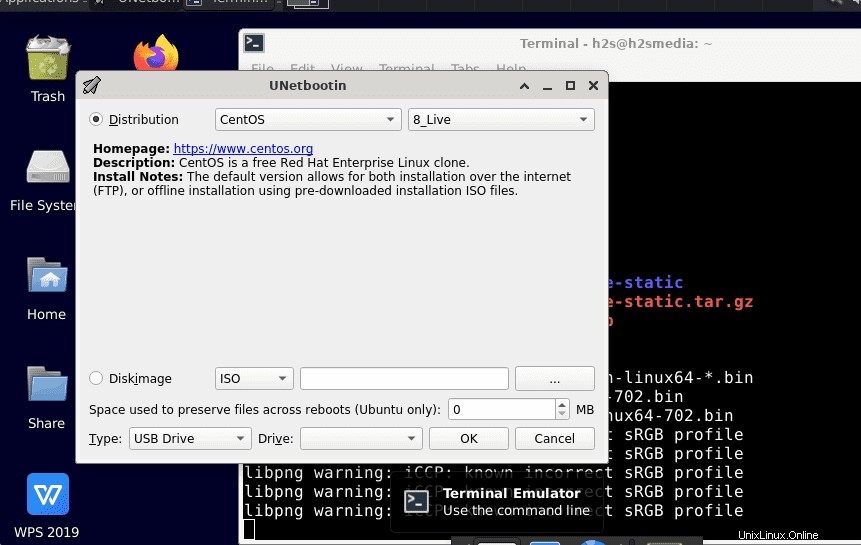UNetbootin est un programme open source à installer sur Windows, Linux et macOS. Il est destiné à créer des clés USB amorçables à l'aide d'images ISO. Ici, nous apprenons les commandes pour exécuter UNetbootin sur Debian 11 Bullseye.
Le "programme d'installation universel de Netboot " - Unetbootin en abrégé - extrait les fichiers ISO et modifie certains des packages d'installation du système d'exploitation et les enregistre directement sur une clé USB. Par exemple, si vous souhaitez exécuter Ubuntu dans l'environnement Live à partir de la clé USB ou si vous souhaitez installer le système d'exploitation à partir de la clé USB sur le disque dur. Spécialement pour les utilisateurs d'ordinateurs portables ou de netbooks sans lecteur optique, UNetbootin offre la possibilité d'installer des images ISO. Dans le menu déroulant de ce logiciel, sous « Distribution », vous trouverez toute une liste d'outils et de distributions disponibles. En plus d'Ubuntu, il prend en charge un grand nombre de distributions, par ex. Fedora, Gentoo, Damn Small Linux, etc.
De plus, une image ISO existante peut également être utilisée pour créer un tout nouveau lecteur de démarrage USB de distribution, par exemple, qui n'est pas encore directement pris en charge par UNetbootin.
Comment utiliser Unetbootin sur Debian 11 Bullseye
1. Télécharger Unetbootin
Les packages pour installer Unetbootin bootable USB maker ne sont pas disponibles dans le référentiel de base Debian 11 Bullseye. Par conséquent, nous devons le télécharger manuellement, utilisez ce lien GitHub donné ici . C'est un fichier bin, donc portable à utiliser. Sur la page de publication, téléchargez unetbootin-linux64-xxx.bin fichier.
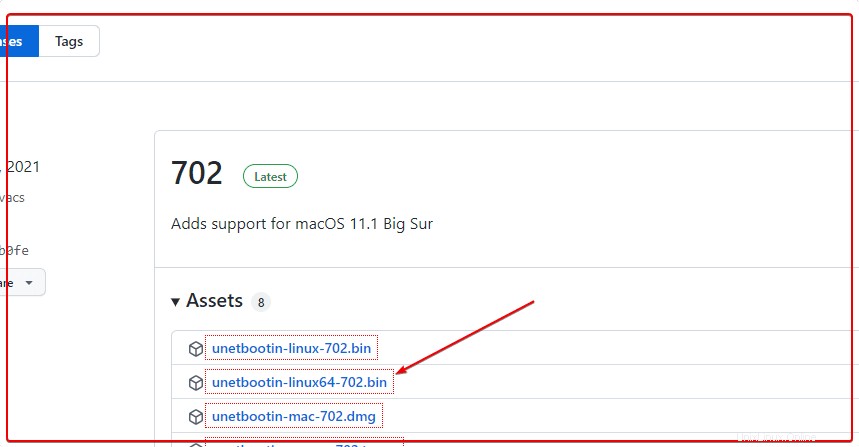
2. Rendre le fichier exécutable
Une fois que vous avez le fichier Bin sur votre système Debian 11, ouvrez le terminal de commande et passez aux Téléchargements répertoire, c'est parce que tout ce que nous téléchargeons depuis le navigateur y va.
cd Downloads
Modifiez l'autorisation et rendez le fichier exécutable.
chmod +x ./unetbootin-linux64-*.bin
3. Exécutez Unetbootin sur Debian 11 Bullseye
Maintenant, utilisez l'utilisateur sudo et exécutez le fichier bin d'Unetbootin pour obtenir l'interface utilisateur graphique pour télécharger et créer une clé USB amorçable sur votre système Debian.
sudo ./unetbootin-linux64-*.bin
4. Créer une clé USB amorçable Linux
Une fois que vous avez l'interface utilisateur graphique, branchez la clé USB dans votre système. Après cela, il existe deux façons de créer une clé USB amorçable. Premièrement, si vous n'avez pas le fichier ISO du Linux que vous voulez, vous pouvez l'obtenir à partir de la liste des distributions. Alors que ceux qui ont des fichiers ISO doivent sélectionner l'option Image disque, puis dans le menu déroulant du lecteur USB, sélectionnez le Drive après cela, cliquez sur OK bouton. Attendez un peu et vous aurez votre clé USB pour installer Linux.